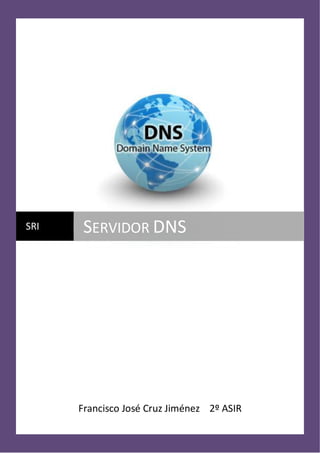
Instalación y configuración de servidor DNS
- 1. SRI SERVIDOR DNS Francisco José Cruz Jiménez 2º ASIR
- 2. Servidor DNS INDICE : Descripción del escenario ..................................................................................................... 3 Configuración del entorno ................................................................................... 3 Configuración servidor DNS en Debian con bind9 ............................................................ 4 Configuración servidor DNS secundario en Debian con bind9 ....................................... 10 Configuración servidor DNS en Windows 2008 Server ................................................... 14 Configuración servidor DNS secundario en Windows 2008 Server................................ 21 Francisco José Cruz Jiménez 2
- 3. Servidor DNS Descripción del escenario Dado el siguiente diagrama de red y la estructura del dominio, se va a realizar la configuración de servidores DNS (tanto primario como secundario) en Debian Squeeze con bind9 y luego repetirlo usando Windows 2008 Server, que mantenga la estructura del escenario, tantos las zonas directas como inversas. Se usará el mismo escenario en toda la práctica. Configuración del entorno Usaremos máquinas virtuales para este escenario, vamos a necesitar dos máquinas con Debian Squeeze (una para configurarla como DNS primario y otra para DNS secundario). Para realizar la práctica en Windows 2008 Server también vamos a necesitar dos máquinas con dicho Sistema Operativo (al igual que con Debian, para que una actúe como servidor DNS primario y otra DNS secundario), cada una de las cuatro máquinas con una interfaz configurada en Red Interna y que ambas estén dentro de la misma red, como dice el diagrama de red: - IP del Servidor DNS primario 10.0.0.2 IP del Servidor DNS secundario 10.0.0.3 Cuando importamos una ova tenemos que reiniciar la MAC para que no sea la misma que la que hemos exportado anteriormente, para ello en la configuración de red, en opciones avanzadas del adaptador, reiniciamos la MAC. Una vez en la máquina hay eliminar el siguiente archivo y reiniciar. # rm /etc/udev/rules .d/70-pers istant-net.rules Francisco José Cruz Jiménez 3
- 4. Servidor DNS Configuración servidor DNS en Debian con bind9 Lo primero que se realizará será instalar bind9 en la máquina Debian. Bind es el servidor de DNS más usado en Internet (las estadísticas dicen que más del 90% de servidores lo usan). Es patrocinado por la ISC o Internet Systems Consortium. Lo instalaremos con: # apt-get install bind9 Bind9 se ubica en /etc/bind y sus archivos de configuración que tocaremos son named.conf.options y named.conf.local. En named.conf.local configuraremos todas las zonas (directas e inversas) que tendremos en la red. Para comprobar que tenemos instalado y funcionando el servidor DNS bind, basta con hacer un par de comprobaciones. ·# ps aux | egrep bind # netstat –natup | egrep 1537 Para empezar con la práctica lo editaremos y crearemos todas las zonas de nuestra red. # nano /etc/bind/nam ed.c onf.loc al Así quedará este fichero después de configurarlo para que contenga la estructura del escenario pedido. Zonas directas: Francisco José Cruz Jiménez 4
- 5. Servidor DNS Zonas indirectas: Una vez que ya tenemos configurada cada zona en el anterior fichero, a continuación hay que crear el archivo que aparece en el campo file en la configuración, anterior, uno por cada zona. Estos son los ficheros: # nano /etc/bind/db,miempres a Francisco José Cruz Jiménez 5
- 6. Servidor DNS # nano /etc/bind/db,admin.miempres a # nano /etc/bind/db,inf ormátic a.miempres a # nano /etc/bind/db,10.0.0 Francisco José Cruz Jiménez 6
- 7. Servidor DNS # nano /etc/bind/db,10.0.1 # nano /etc/bind/db,10.0.2 Existe un problema con el registro MX, no acepta esta configuración, así que lo configuraremos como si fuese un simple equipo (A). Ya tenemos configurado las zonas directas e inversas con todos los equipos de la red registrados. Para que la configuración surta efecto debemos reiniciar el servidor DNS. # s ervic e bind9 res tart Como se puede ver en la imagen anterior, bind9 no devuelve ningún tipo de información al reiniciar el servidor, para ver que todo se ha cargado bien debemos ir al archivo log y leer las últimas líneas (justo después de reiniciar el servicio, claro) Francisco José Cruz Jiménez 7
- 8. Servidor DNS $ tail /var/log/s yslog Ahora vamos a realizar las comprobaciones haciendo peticiones DNS con nslookup. Se hará peticiones para un equipo en cada zona. Un detalle importante, si queremos realizar las consulta en la misma máquina debemos de cambiar en /etc/resolv la opción nameserver con la dirección 127.0.0.1 # nano /etc/res olv A continuación realizamos las consultas. $ nslookup Francisco José Cruz Jiménez 8
- 9. Servidor DNS Como vemos todo las consultas han sido satisfactorias, así que ya podemos decir que tenemos un servidor DNS bien configurado para el diagrama de red del escenario propuesto para la práctica. Francisco José Cruz Jiménez 9
- 10. Servidor DNS Configuración servidor DNS secundario en Debian con bind9 En esta parte de la práctica configuraremos un segundo servidor DNS (esclavo), que como dice el diagrama tendrá la dirección 10.0.0.3. Para el servidor DNS maestro usaremos el configurado anteriormente, cuya dirección es 10.0.0.2. Como antes dije en el apartado configuración del escenario, ambas máquinas deben de verse, así que las configuraremos como Red Interna. Para empezar, como usaremos una máquina Debian limpia, debemos instalar bind9 como hicimos en la otra máquina. # apt-get install bind9 Ahora en named.conf.local configuraremos todas las zonas (directas e inversas) que tendremos en la red, como en el apartado anterior, a diferencia que ahora las configuraremos como esclavas y no maestras, también indicaremos quien es el maestro con la directiva masters. Además el enunciado de la práctica nos pide que activemos notificaciones en una de las zonas, lo haremos en la zona admin.miempresa.org con la directiva allow-notify. # nano /etc/bind/nam ed.c onf.loc al Así quedará este fichero después de configurarlo para que contenga la estructura del escenario pedido. Francisco José Cruz Jiménez 10
- 11. Servidor DNS Para añadir quien es el encargado de enviar y recibir las transferencias de zona, ya que el comportamiento predeterminado es permitir transferencias de zona a cualquier host, y esto no es apropiado, es decir, debemos realizar configuraciones seguras en ambos servidores para que nadie de fuera pueda pedir transferencias de zonas y así conocer la estructura de nuestra red. Permitiremos a ambos servidor comunicarse únicamente entre ellos para el envió de las transferencias de zonas. Lo configuraremos en named.conf.options con la directiva allow-transfers. # nano /etc/bind/nam ed.c onf.options Así seria en la máquina servidor DNS primario o maestro: Y de esta otra forma seria en la máquina servidor DNS secundario o esclavo: Otra cosa que debemos de configurar es el tiempo para que las transferencias de zona se realicen, lo pondremos para que a cada 1 minuto se consulten, con tiempo de reintento 30 segundos y de expiración 5 minutos. Esto lo configuraremos en los registros SOA del servidor maestro, es decir, en los db. de todas las zonas (directas e inversas) que tengamos en la red. Esta sería la configuración. Francisco José Cruz Jiménez 11
- 12. Servidor DNS El dato de ‘Serial’ indica el número de versión del registro SOA, es un dato que debemos cambiar a mano, aumentándolo +1 cuando actualicemos el SOA, así el servidor esclavo verá si su versión del registro SOA en cuestión corresponde a la del maestro, sino lo es pues sabe que tiene que actualizar ese registro SOA. A continuación comprobaremos que se realiza la transferencia de zona, y lo que en ella ocurre. Esta es una captura del directorio bind en el servidor secundario, antes de la transferencia, vemos que no existe ningún archivo db que corresponda a nuestro escenario. $ ls /etc/bind Para que se realice la transferencia reiniciaremos el servidor DNS, y miramos el archivo log, para ver que se ha realizado correctamente. # s ervic e bind9 res tart $ tail /var/log/s yslog Francisco José Cruz Jiménez 12
- 13. Servidor DNS Ahora comprobamos que los db de nuestro escenario se encuentran en la carpeta de bind, en nuestro servidor DNS secundario. $ ls /etc/bind Como vemos todos los registros SOA de todas las zonas directas e indirectas se han transferido al servidor secundario. Con todo esto ya tenemos ambos servidores DNS funcionando correctamente. Francisco José Cruz Jiménez 13
- 14. Servidor DNS Configuración servidor DNS en Windows 2008 Server Dado el escenario usado en esta práctica, configurar un servidor DNS con Windows 2008 Server, ya se describió anteriormente el escenario que usaremos y las configuraciones de las máquinas que usaremos en su apartado correspondiente, así que se procederá a desarrollar la práctica. Primero, Para instalar servidor DNS nos vamos a Administración del Servidor → Funciones → Agregar Funciones. Una vez instalado, vamos a Herramientas Administrativas → DNS. A continuación se creará una zona nueva, una para cada zona que nos pide el enunciado de la práctica, también crearemos otra zona inversa correspondiente a cada zona creada. A continuación describiré como se crea y configura una zona, las capturas siguientes muestran ventana tras ventana lo que nos pedirá en el proceso y lo que tenemos que indicar. Francisco José Cruz Jiménez 14
- 15. Servidor DNS Francisco José Cruz Jiménez 15
- 16. Servidor DNS Con esto ya tenemos creada la zona para empresa.org, la directa, la inversa correspondiente a la misma zona la creamos de la siguiente manera. Francisco José Cruz Jiménez 16
- 17. Servidor DNS Francisco José Cruz Jiménez 17
- 18. Servidor DNS Para las demás zonas que aparecen en la topología de red tendremos que crear su zona correspondiente (directa e inversa), de la manera que se ha procedido anteriormente, pero cambiando los campos que así lo requieran (nombre de la zona, dirección, etc…). Esto no se describirá en esta práctica, ya lo que considero trivial, ya que como dije, solo hay que seguir los pasos anteriores. Cuando se haya acabado de crear las zonas nos quedará de la siguiente forma. . Ahora tenemos que agregar los equipos a sus zonas correspondiente, para ello hacemos clic en la zona donde vamos a incluir el equipo y seleccionamos Host nuevo… En la siguiente ventana que nos aparece introduciremos los datos correspondiente a la configuración del equipo en cuestión, estas son las capturas de todos los equipos que añadiremos. Francisco José Cruz Jiménez 18
- 19. Servidor DNS Francisco José Cruz Jiménez 19
- 20. Servidor DNS Por último tenemos que indicar cual son los servidores DNS que tenemos, indicaremos que son los equipos ns1 y ns2. Con todo esto ya tenemos configurado el servidor DNS, a continuación realizamos las comprobaciones usando nslookup en la consola. Francisco José Cruz Jiménez 20
- 21. Servidor DNS Configuración servidor DNS secundario en Windows 2008 Server Para esta ultima parte usaremos la anterior maquina Windows 2008 Server como servidor DNS primario, y otra nueva máquina Windows 2008 Server para que actúe de servidor secundario, esta última es la que configuraremos a continuación. Como expliqué en el apartado correspondiente, ambas máquinas están en Red Interna para que se vean, las direcciones IP que tenemos que configurarle están indicadas en dicho apartado, Como se hizo en el anterior apartado, tenemos que instalar la función DNS de la misma forma. Una vez instalada, nos vamos a Herramientas Administrativas → DNS. A continuación se creará una zona nueva, como se hizo con el servidor maestro, una para cada zona que nos pide el enunciado de la práctica, también crearemos otra zona inversa correspondiente a cada zona creada. A continuación describiré como se crea y configura una zona, las capturas siguientes muestran ventana tras ventana lo que nos pedirá en el proceso y lo que tenemos que indicar. Francisco José Cruz Jiménez 21
- 22. Servidor DNS Con esto ya tenemos creada la zona para empresa.org, la directa, como vemos, seleccionamos que es de tipo secundaria y tan solo hay que indicar nombre y dirección del servidor maestro. La zona inversa correspondiente a la misma zona la creamos de la siguiente manera. Francisco José Cruz Jiménez 22
- 23. Servidor DNS Para las demás zonas que aparecen en la topología de red, al igual que con el maestro, tendremos que crear su zona correspondiente (directa e inversa), de la manera que se ha procedido anteriormente. Cuando se haya acabado de crear las zonas nos quedará de la siguiente forma. Francisco José Cruz Jiménez 23
- 24. Servidor DNS Ahora tenemos que permitir las transferencias de zonas, para ello indicaremos la siguiente opción en todas las zonas. También configuraremos en todas las zonas cuando queremos que se actualize, como haciamos con los parámetros en Debian, esta es la configuracion que hay que establecer en cada zona (todas iguales). Francisco José Cruz Jiménez 24
- 25. Servidor DNS A continuación, cuando pase el tiempo indicado para la actualización de los registros, o porque hemos forzado las transferencias, estas se transferirán y se añadirá los equipos existentes en cada zona. Por ejemplo, así nos quedará esta zona. Por último comprobamos que funciona correctamente, como siempre hacemos, con nslookup. Como vemos funciona correctamente, nos resuelve los nombres de forma correcta, así que ya tenemos los dos servidores funcionando correctamente y configurados para que se transfieran los registros según los indicado en el enunciado de la práctica, Francisco José Cruz Jiménez 25
